pr有很多版本,每年都会新出一个年份版本,比如pr2019、pr2023。那么prcc2019如何去水印呢?小编整理了一些相关内容分享给大家,有需要的朋友可以来看看哦。
prcc2019如何去水印
1、首先打开电脑中的pr cc2019软件并进入主页,如下图所示。
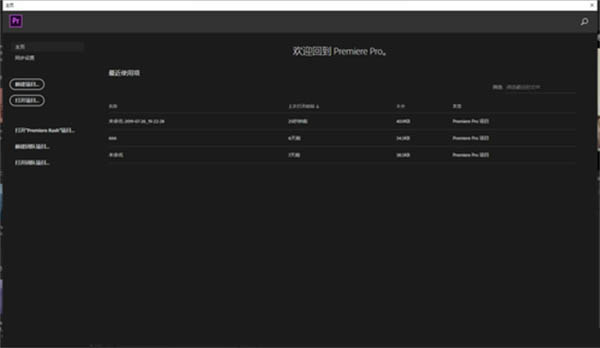
2、将想要去除水印的视频导入软件内,如下图所示。
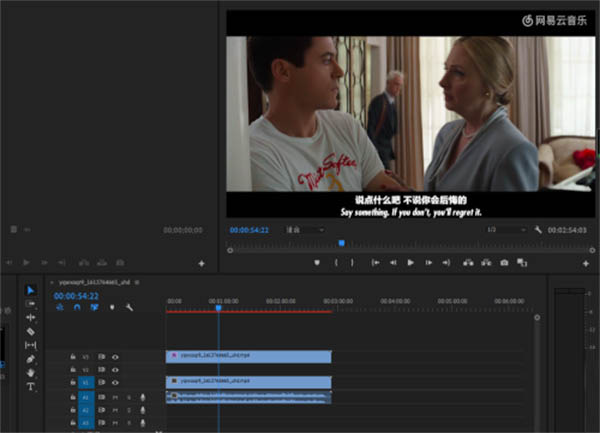
3、按住alt键,然后向上拖动,如下图所示。
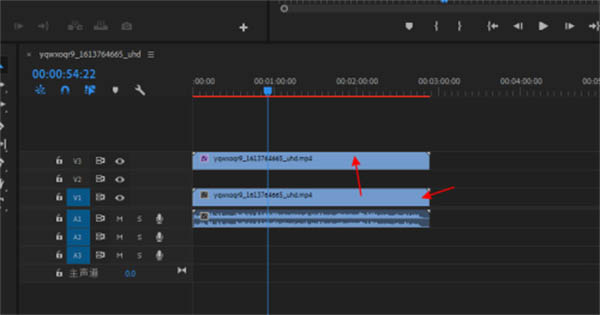
4、点击鼠标右键,然后选择弹出菜单中的取消编组选项,如下图所示。
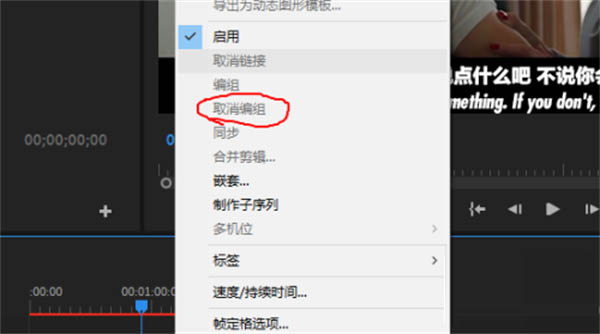
5、点击页面上方的效果标签,如下图所示。
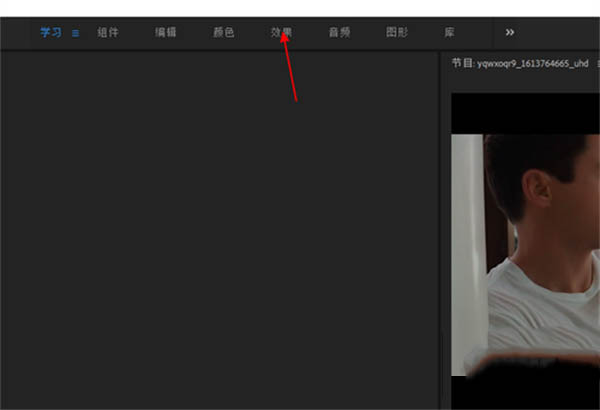
6、在页面右侧选择中间值选项。
7、在中间值分类下方点击选中椭圆形,如下图所示。
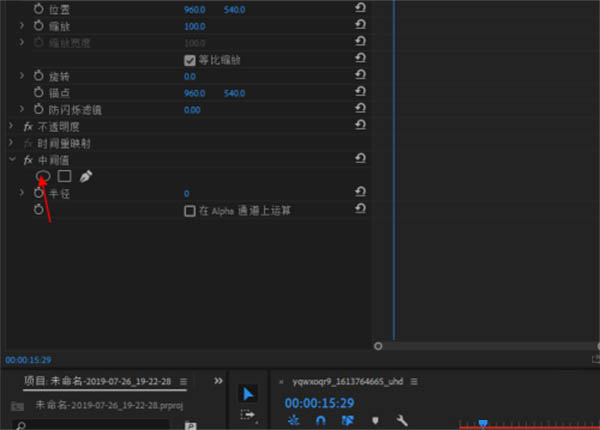
8、点击拖动椭圆形至视频水印内,然后设置半径与羽化值即可,如下图所示。
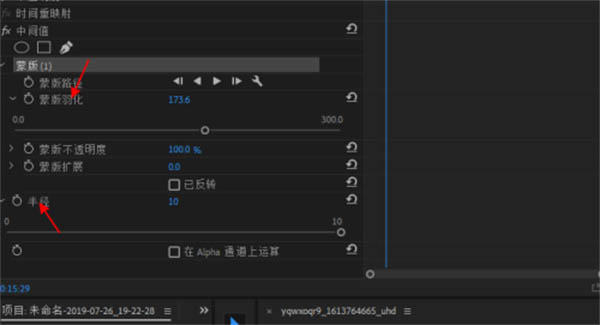
9、最后水印即可成功去除,如下图所示。

看完prcc2019如何去水印,想必大家都清楚了吧,本站还有着很多实用软件教程和最新的手机资讯,快快关注我们吧!
prcc2019如何去水印的全文就介绍到这里,如果对您有所帮助,不妨也分享给其他需要的用户,更多相关教程正在添加中。













